1、点击桌面左下角“搜索”按钮,搜索并打开“控制面板”。


2、依次打开“系统和安全”→“Windows Defender 防火墙”→“高级设置”。
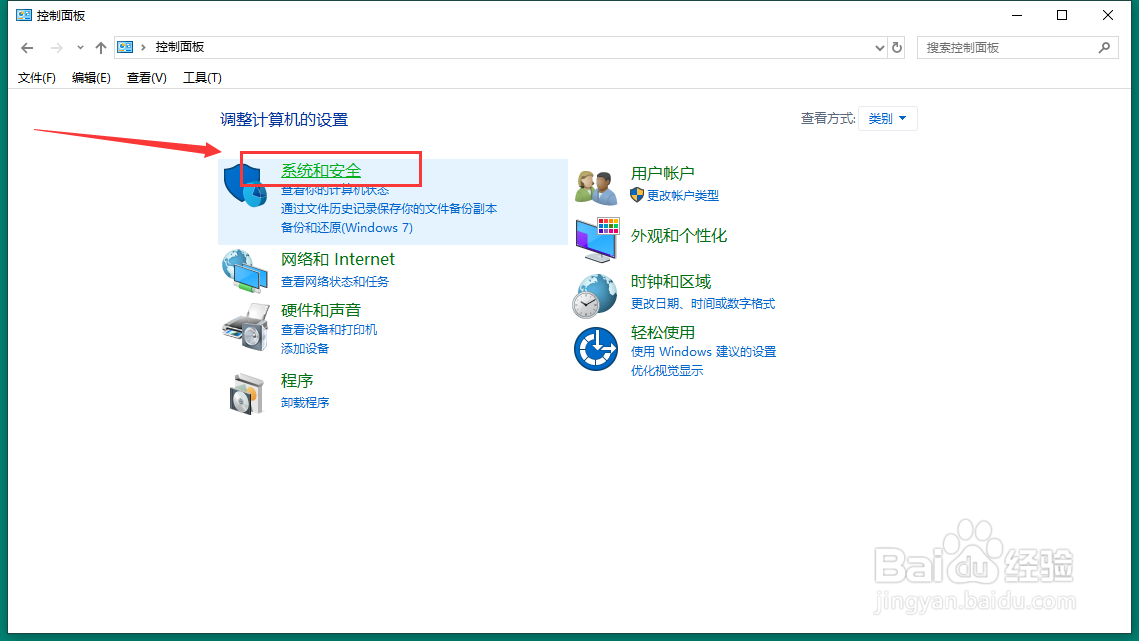


3、点击界面左侧的“出站规则”按钮,然后点击右侧“新建规则”按钮。

4、在弹出的界面中选择“程序”选项,然后点击“下一步”按钮。

5、点击“浏览”按钮,搜索目标软件的路径,找到并选中要禁止联网的软件,点击下方“打开”按钮,回到“新建出站规则向导”界面,点击“下一步”。



6、选择“阻止连接”,然后点击“下一步”。

7、勾选本界面所有选项,然后点击“下一步”。

8、输入名称和描述,建议写的详细点,方便后期查看。输入完成后点击“完成”按钮。

9、完成上述操作后,依次关闭所有页面,然后重启电脑即可。